Möchten Sie wissen, wie Sie den Windows Media Player unter Windows 11/10 installieren und starten können, um Medien sofort wiederzugeben? Ganz ohne Aufwand?
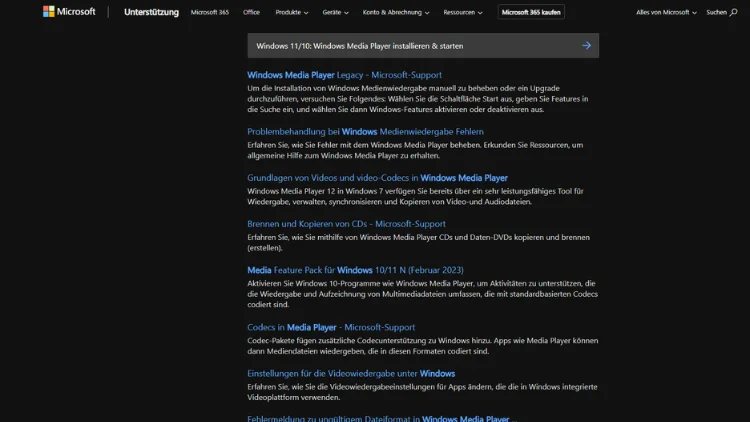
Der Windows Media Player ist eines der bekanntesten Medienprogramme unter Windows. Auch wenn Microsoft die App nicht mehr aktiv weiterentwickelt und moderne Alternativen wie Filme & TV, Groove Music oder den neuen Media Player anbietet, bleibt der klassische Player verfügbar und wird von vielen Nutzern für Musik, Videos und die Verwaltung persönlicher Medienbibliotheken bevorzugt.
Unter Windows 10 ist er standardmäßig installiert. Unter Windows 11 hängt seine Verfügbarkeit von Edition und Update ab – er kann fehlen, deaktiviert oder durch den neuen Media Player ersetzt sein. Dieser Artikel zeigt, wie Sie den klassischen Windows Media Player unter Windows 10 und 11 installieren, aktivieren, konfigurieren und starten, inklusive Tipps zur Fehlerbehebung und Hinweisen zu Alternativen.
Windows Media Player: Eine kurze Einordnung
Bevor wir ins Detail gehen, lohnt sich ein kurzer Blick darauf, was der Windows Media Player eigentlich ist und welche Rolle er heute spielt.
Historischer Hintergrund
Der Windows Media Player wurde erstmals mit Windows 98 ausgeliefert und war bis Windows 7 einer der wichtigsten Bestandteile des Betriebssystems. Er bot:
- Medienwiedergabe (Audio, Video)
- Musikbibliotheken und Wiedergabelisten
- CD-Ripping und Brennfunktionen
- Unterstützung für viele Codecs (in späteren Versionen)
Ab Windows 8 verlor das Programm schrittweise an Bedeutung, blieb jedoch verfügbar.
Klassischer Windows Media Player vs. neuer „Media Player“
Windows 11 enthält einen neuen Media Player (UWP-App), der den Groove Music Player ersetzt und langfristig den klassischen Windows Media Player ablösen soll. Dennoch kann der vertraute Klassiker weiterhin installiert und genutzt werden.
Windows Media Player unter Windows 11 installieren oder aktivieren
Bei Windows 11 fehlt der Windows Media Player je nach Systemversion. Besonders Systeme mit Windows 11 N (EU-Edition) enthalten ihn nicht. Doch auch in der regulären Version kann die Funktion deaktiviert sein.
Prüfen, ob der Windows Media Player bereits vorhanden ist
Gehen Sie wie folgt vor:
- Öffnen Sie das Startmenü.
- Tippen Sie „Windows Media Player“ ein.
- Wenn das Programm erscheint, ist es bereits installiert.
- Falls nur „Media Player“ (neue UWP-App) erscheint, ist der Klassiker nicht aktiv.
Falls der Windows Media Player fehlt, hilft die Aktivierung über optionale Features.
Windows Media Player über die Windows-Einstellungen aktivieren
- Öffnen Sie Einstellungen.
- Wählen Sie Apps → Optionale Features.
- Klicken Sie auf Ein Feature hinzufügen.
- Suchen Sie nach:
- Windows Media Player
- oder bei Windows 11 N: Media Feature Pack
- Wählen Sie den Eintrag aus.
- Klicken Sie auf Installieren.
- Starten Sie den PC nach Abschluss der Installation neu.
Nach dem Neustart sollte der Windows Media Player verfügbar sein.
Windows Media Player über „Windows-Features“ aktivieren
Falls der Eintrag in den optionalen Features fehlt:
- Öffnen Sie das Startmenü.
- Suchen Sie nach Windows-Features aktivieren oder deaktivieren.
- Öffnen Sie das Tool.
- Scrollen Sie zum Eintrag:
- Media Features
- Klappen Sie die Kategorie auf.
- Aktivieren Sie den Haken bei Windows Media Player.
- Bestätigen Sie mit OK.
- Starten Sie Ihren PC neu.
Jetzt sollte der Player im System registriert sein.
Installation auf Windows 11 N: Media Feature Pack
Die europäischen N-Versionen enthalten aus wettbewerbsrechtlichen Gründen keine Medienfunktionen. Deshalb müssen Sie das Media Feature Pack installieren.
Vorgehen:
- Öffnen Sie Einstellungen → Apps → Optionale Features.
- Klicken Sie auf Ein Feature hinzufügen.
- Suchen Sie nach Media Feature Pack.
- Installieren Sie das Paket.
- Starten Sie Ihren PC neu.
Danach stehen Ihnen alle Medienfunktionen inklusive des Windows Media Players zur Verfügung.
Windows Media Player unter Windows 10 installieren oder aktivieren
Windows 10 Standardedition
Unter Windows 10 ist der Windows Media Player normalerweise bereits vorinstalliert. Falls er nicht erscheint:
- Die Funktion kann deaktiviert sein.
- Oder Sie nutzen Windows 10 N.
Windows Media Player per Windows-Features aktivieren
Das Vorgehen ist identisch mit Windows 11:
- Startmenü öffnen.
- „Windows-Features aktivieren oder deaktivieren“ suchen.
- Öffnen.
- Media Features ausklappen.
- Windows Media Player aktivieren.
- Mit OK bestätigen.
- PC neu starten.
Windows 10 N: Media Feature Pack installieren
Für Windows 10 N müssen Sie ebenfalls das Media Feature Pack installieren.
Bei Windows 10 hängt das richtige Paket vom Build ab. Am einfachsten:
- Einstellungen öffnen.
- Apps → Optionale Features.
- Ein Feature hinzufügen.
- Media Feature Pack auswählen.
Falls kein Eintrag erscheint, müssen Sie ggf. das Paket manuell von Microsoft beziehen. (Allerdings wird dies mittlerweile selten nötig.)
Windows Media Player starten
Ist der Windows Media Player installiert, lässt er sich auf mehreren Wegen starten:
Über das Startmenü
- Startmenü öffnen.
- „Windows Media Player“ eintippen.
- Auf das Programmsymbol klicken.
Über „Ausführen“
- Win + R drücken.
wmplayereingeben.- Mit Enter bestätigen.
Über die Systemsuche
- Windows-Taste drücken.
- „Media Player“ oder „Windows Media Player“ eingeben.
- Klassisches Icon auswählen.
Das Icon des klassischen Windows Media Players hat meist einen orangefarbenen Play-Button auf blauem Hintergrund, während der neue Media Player ein modernes weiß-violettes Symbol besitzt.
Windows Media Player konfigurieren und einrichten
Nach der Installation bietet der Windows Media Player zahlreiche Einstellungen, die Sie anpassen können. Viele Anwender schätzen gerade die übersichtliche und klassische Struktur.
Medienbibliotheken hinzufügen
Wenn Ihre Dateien nicht angezeigt werden:
- Windows Media Player öffnen.
- Rechts oben Organisieren auswählen.
- Bibliotheken verwalten anklicken.
- Zwischen:
- Musik
- Videos
- Bilder
- TV-Aufzeichnungen
wählen.
- Ordner hinzufügen.
- Bestätigen.
Wiedergabeoptionen einstellen
Unter Extras → Optionen können Sie:
- automatische Updates deaktivieren,
- Codec-Unterstützung konfigurieren,
- CD-Kopierqualität einstellen,
- Wiedergabelisten verwalten,
- Sicherheits- und Datenschutzoptionen anpassen.
Standardprogramme festlegen
Falls Windows Media Player bestimmte Formate nicht öffnet:
- Einstellungen öffnen.
- Apps → Standard-Apps.
- Unten auf Standard-Apps nach Dateityp auswählen klicken.
- Für Formate wie:
- .mp3
- .wav
- .wmv
- .mp4
den Windows Media Player auswählen.
Windows Media Player Funktionen: Ein Überblick
Musik- und Videoverwaltung
Der Player kann lokale Medien durchsuchen, sortieren und strukturieren. Funktionen:
- Wiedergabelisten
- Bewertungsfunktion (Sterne)
- Albumcover
- Künstleransichten
- Ordnerüberwachung
Wiedergabe
Der Windows Media Player unterstützt:
- MP3, WAV, WMA
- WMV, MPEG, AVI (mit installierten Codecs)
- Playlists (.wpl, .m3u)
Für moderne Formate wie MKV sind ggf. Codecs nötig.
CD-Import (Rippen)
Sie können Audio-CDs in MP3 oder WMA umwandeln:
- CD einlegen.
- „CD kopieren“ auswählen.
- Qualität einstellen.
CD-Brennen
Mit der Brennfunktion können Sie Audio-CDs erstellen:
- Über „Brennen“ Musik auf die CD ziehen.
- Rohling einlegen.
- Brennen starten.
Visualisierungen
Der Player bietet optische Effekte zur Musik, ein nostalgischer Klassiker.
Unterschiede zwischen Windows Media Player, Groove Music und Media Player
| Funktion | Windows Media Player | Neuer Media Player | Groove Music |
|---|---|---|---|
| Audio-Wiedergabe | Ja | Ja | Ja |
| Video-Wiedergabe | Ja | Ja | Nein |
| CD-Brennen | Ja | Nein | Nein |
| CD-Rippen | Ja | Nein | Nein |
| Medienbibliothek | Sehr gut | Gut | Normal |
| Nostalgie-Faktor | Hoch | Niedrig | Niedrig |
Viele Anwender bleiben beim klassischen Player, weil er weiterhin Funktionsumfang bietet, den moderne Apps nicht vollständig ersetzen.
Häufige Probleme und Lösungen
Windows Media Player fehlt im Menü
→ Media Feature Pack installieren
→ Unter Windows-Features prüfen
Player startet nicht
- PC neu starten
- Einstellungen → Apps → Erweiterte Optionen → Zurücksetzen
- Registry-Reparatur (nur bei fortgeschrittenen Anwendern)
Mediendateien werden nicht abgespielt
Mögliche Gründe:
- Fehlende Codecs
Lösung: K-Lite Codec Pack installieren (seriöse Quelle auswählen!) - Falsches Standardprogramm
Lösung: Dateitypen neu zuweisen
Bibliotheken bleiben leer
Ordner manuell hinzufügen (siehe Kapitel 5.1).
Tipps zur Nutzung
Bessere Codecs installieren
Der Windows Media Player ist in der Grundversion zurückhaltend. Codecs wie das K-Lite Codec Pack erweitern die Kompatibilität erheblich.
Schnelltasten verwenden
- Strg + P – Wiedergabe/Pause
- Strg + F – Nächstes Element
- Strg + B – Vorheriges Element
Medienstreaming aktivieren
Sie können Medien im Netzwerk freigeben:
- Organisieren → Optionen → Medienstreaming
- Medienstreaming aktivieren
Lohnt sich der Windows Media Player heute noch?
Auch wenn Microsoft den Player nicht weiter modernisiert, bietet er weiterhin Vorteile:
Vorteile
- sehr stabil und ausgereift
- schnelle Bedienung
- klare Struktur
- CD-Brennen und Rippen
- gute Musikverwaltung
- unkomplizierte Bibliotheken
Nachteile
- veraltete Oberfläche
- eingeschränkte Codec-Unterstützung
- keine Streaming-Dienste
- keine modernen Effekte oder Cloud-Anbindung
Für viele Anwender lohnt er sich dennoch, insbesondere wenn sie:
- lokale Medien verwalten,
- CDs nutzen,
- einen einfachen Player bevorzugen.
Alternativen zum Windows Media Player
Falls Sie mehr Funktionalität benötigen:
VLC Media Player
- spielt nahezu alles ab
- Open Source
- unterstützt Streaming
MPC-HC
- Leichtgewichtig
- ideal für ältere Systeme
Der neue „Media Player“ von Windows 11
- modernes Design
- gute Integration
- ideal für Musikbibliotheken
Zusammenfassung
Der Windows Media Player ist trotz seines Alters weiterhin ein zuverlässiges und nützliches Programm. Unter Windows 10 ist er fast immer vorinstalliert, unter Windows 11 muss er je nach Systemkonfiguration über optionale Features oder das Media Feature Pack nachinstalliert werden. Dieser Artikel hat erklärt, wie Sie:
- prüfen, ob der Player installiert ist,
- ihn aktivieren oder installieren,
- den Player starten,
- Bibliotheken einrichten,
- häufige Probleme beheben.
Auch wenn moderne Alternativen existieren, bleibt der Windows Media Player ein Klassiker, der seine Stärken in Übersichtlichkeit, Stabilität und Funktionsvielfalt hat – besonders für lokale Medien.
